用Python爬虫+Tkinter制作一个翻译软件
一、运行效果

二、实现方法
1. 爬虫部分
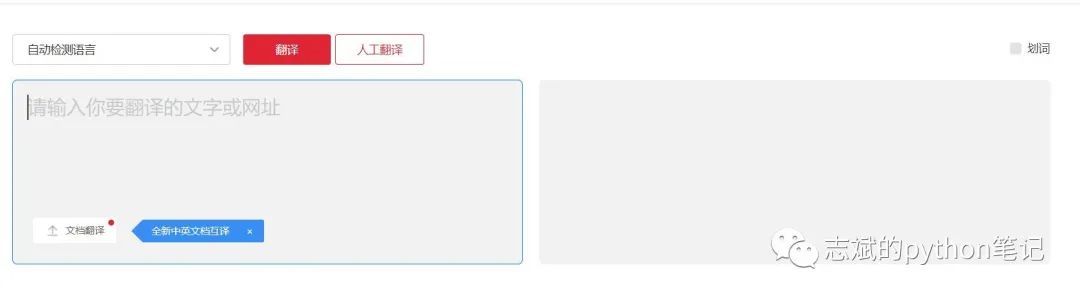

发送post请求分为表单类(x-www-form-urlencoded)和json(application/json)格式,data参数支持字典格式和字符串格式,建议使用字典格式,在使用json.dumps()方法把data转换为合法的json格式字符串,或者将data参数赋值给post方法的json参数,data以字符串格式传输需要注意的事项:
1. 必须是json格式字符串,必须用双引号,k-v之家必须有逗号,布尔值必须是小写的true/false
2. 不能有中文,直接传字符串不会自动编码
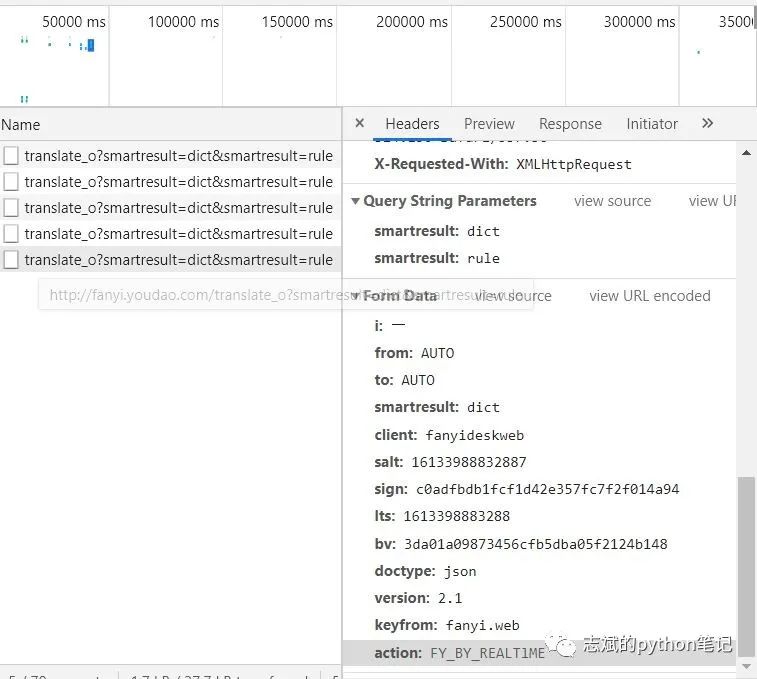
url='http://fanyi.youdao.com/translate?smartresult=dict&smartresult=rule'
#使用post需要一个链接
data={'i': word,
'from': 'AUTO',
'to': 'AUTO',
'smartresult': 'dict',
'client': 'fanyideskweb',
'doctype': 'json',
'version': '2.1',
'keyfrom': 'fanyi.web',
'action': 'FY_BY_REALTIME',
'typoResult': 'false'}
#将需要post的内容,以字典的形式记录在data内。
r = requests.post(url, data)
#post需要输入两个参数,一个是刚才的链接,一个是data,返回的是一个Response对象
answer=json.loads(r.text)
#你可以自己尝试print一下r.text的内容,然后再阅读下面的代码。
result = answer['translateResult'][0][0]['tgt']
return result2.Tkinter部分
self.window = Tk()
self.fanyi = YouDaoFanyi()
self.window.title(u'翻译器')
#设置窗口大小和位置
self.window.geometry('310x370+500+300')
self.window.minsize(310,370)
self.window.maxsize(310,370)
#创建一个文本框
self.result_text1 = Text(self.window,background = 'azure')
self.result_text1.place(x = 10,y = 5,width = 285,height = 155)
self.result_text1.bind("" ,self.submit1)
#创建一个按钮
#为按钮添加事件
self.submit_btn = Button(self.window,text=u'翻译',command=self.submit)
self.submit_btn.place(x=205,y=165,width=35,height=25)
self.submit_btn2 = Button(self.window,text=u'清空',command = self.clean)
self.submit_btn2.place(x=250,y=165,width=35,height=25)
#翻译结果标题
self.title_label = Label(self.window,text=u'翻译结果:')
self.title_label.place(x=10,y=165)
#翻译结果
self.result_text = Text(self.window,background = 'light cyan')
self.result_text.place(x = 10,y = 190,width = 285,height = 165)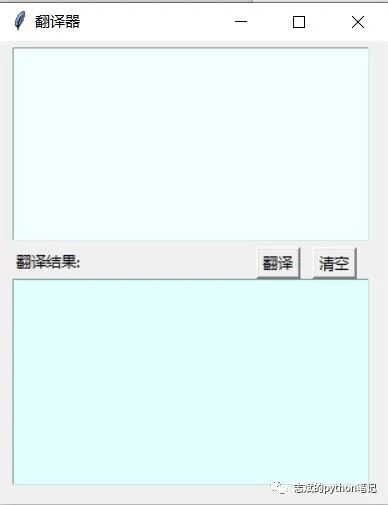
pip install Pylnstallerpyinstaller -F -w xxx.py
评论
